win10开机自动启动EXCEL的终极解决方案
时间:2025-06-04 18:36:16 378浏览 收藏
标题:win10开机自动启动EXCEL解决方法 内容摘要:在使用Win10系统时,许多用户遇到开机自动启动Excel的问题。本文详细介绍了解决这一问题的具体步骤,包括如何通过文件资源管理器进入启动文件夹,并删除指向Excel的快捷方式。按照这些方法操作后,重启电脑即可有效阻止Excel的自动运行,恢复正常的开机体验。
Win10系统开机自动开启EXCEL怎么办?近期有部分使用win10系统的用户反馈,每次开机时都会出现Excel自动运行的情况。那么,如何才能避免这种情况的发生呢?接下来,本文将为大家详细介绍如何在win10系统中解决Excel开机自动运行的问题。 禁止Excel开机自动启动的具体步骤如下: 1、首先,按下 Windows 键 + E 快捷键,打开文件资源管理器; 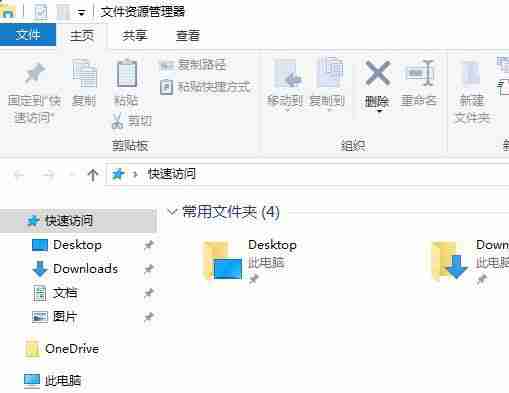
2、接着,在地址栏中输入以下路径,并按 Enter 键: C:\Users\您的用户名\AppData\Roaming\Microsoft\Windows\Start Menu\Programs\Startup 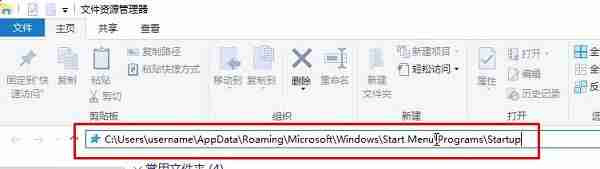
3、进入该文件夹后,检查是否存在指向Excel的快捷方式。如果发现有Excel等程序的快捷方式,请将其删除。同时,您可以选择删除此文件夹中的所有项目。 完成上述操作后,重启电脑即可解决问题,Excel将不再自动运行! 以上就是解决win10开机自动启动Excel问题的方法!
文中关于的知识介绍,希望对你的学习有所帮助!若是受益匪浅,那就动动鼠标收藏这篇《win10开机自动启动EXCEL的终极解决方案》文章吧,也可关注golang学习网公众号了解相关技术文章。
-
501 收藏
-
501 收藏
-
501 收藏
-
501 收藏
-
501 收藏
-
467 收藏
-
315 收藏
-
171 收藏
-
210 收藏
-
457 收藏
-
482 收藏
-
220 收藏
-
149 收藏
-
297 收藏
-
177 收藏
-
488 收藏
-
253 收藏
-

- 前端进阶之JavaScript设计模式
- 设计模式是开发人员在软件开发过程中面临一般问题时的解决方案,代表了最佳的实践。本课程的主打内容包括JS常见设计模式以及具体应用场景,打造一站式知识长龙服务,适合有JS基础的同学学习。
- 立即学习 543次学习
-

- GO语言核心编程课程
- 本课程采用真实案例,全面具体可落地,从理论到实践,一步一步将GO核心编程技术、编程思想、底层实现融会贯通,使学习者贴近时代脉搏,做IT互联网时代的弄潮儿。
- 立即学习 516次学习
-

- 简单聊聊mysql8与网络通信
- 如有问题加微信:Le-studyg;在课程中,我们将首先介绍MySQL8的新特性,包括性能优化、安全增强、新数据类型等,帮助学生快速熟悉MySQL8的最新功能。接着,我们将深入解析MySQL的网络通信机制,包括协议、连接管理、数据传输等,让
- 立即学习 500次学习
-

- JavaScript正则表达式基础与实战
- 在任何一门编程语言中,正则表达式,都是一项重要的知识,它提供了高效的字符串匹配与捕获机制,可以极大的简化程序设计。
- 立即学习 487次学习
-

- 从零制作响应式网站—Grid布局
- 本系列教程将展示从零制作一个假想的网络科技公司官网,分为导航,轮播,关于我们,成功案例,服务流程,团队介绍,数据部分,公司动态,底部信息等内容区块。网站整体采用CSSGrid布局,支持响应式,有流畅过渡和展现动画。
- 立即学习 485次学习
